Activați redirecționarea porturilor pentru TP-LINK TD-W8951ND

1 Deschideți un browser web precum Safari, Google Chrome sau Internet Explorer. În partea de sus a ferestrei de tipul barei de adrese din adresa IP implicită a routerului de modem TP-LINK (192.168.1.1), apoi apăsați Enter.
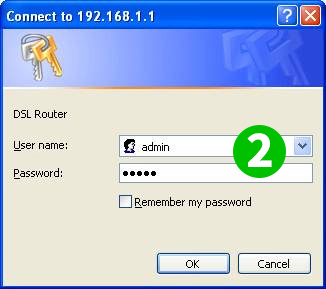
2 Introduceți numele de utilizator și parola în pagina de conectare. Numele de utilizator și parola implicite pentru dispozitivele TP-LINK sunt admin
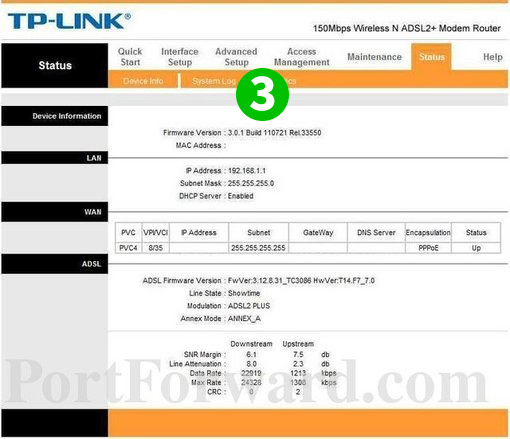
3 Faceți clic pe linkul „Advanced Setup” din partea de sus a paginii.
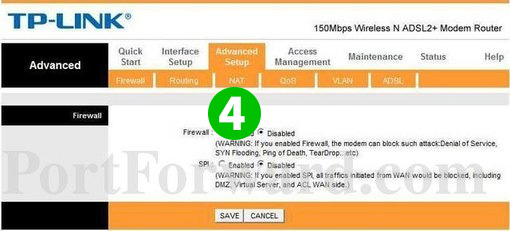
4 Faceți clic pe „NAT”
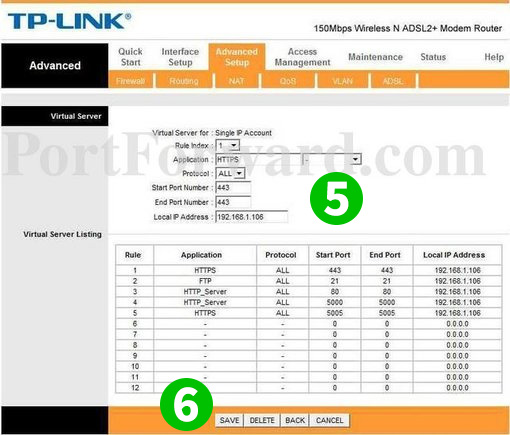
5 Adăugați o nouă sau modificați o regulă existentă pentru a redirecționa „Start Port” și „End Port” 80 la adresa IP a computerului cFos Personal Net este activat și selectați „ALL” ca „Protocol”
6 Faceți clic pe „Save”
Redirecționarea porturilor este acum configurată pentru computer!
Activați redirecționarea porturilor pentru TP-LINK TD-W8951ND
Instrucțiuni privind activarea port forwarding pentru TP-Link TD-W8951ND